- SharePoint ist eine der größten kollaborativen Plattformen und wird von Microsoft erstellt.
- Fehler wie der, bei dem der AD-Importjob für das Benutzerprofil nicht ausgeführt wird, sind jedoch häufig.
- Viele Benutzer sind der Meinung, dass das Ändern der Eigenschaften Ihres Servers geholfen hat.
- Diese Lösung erfordert jedoch, dass Sie wissen, wie Sie PowerShell verwenden.
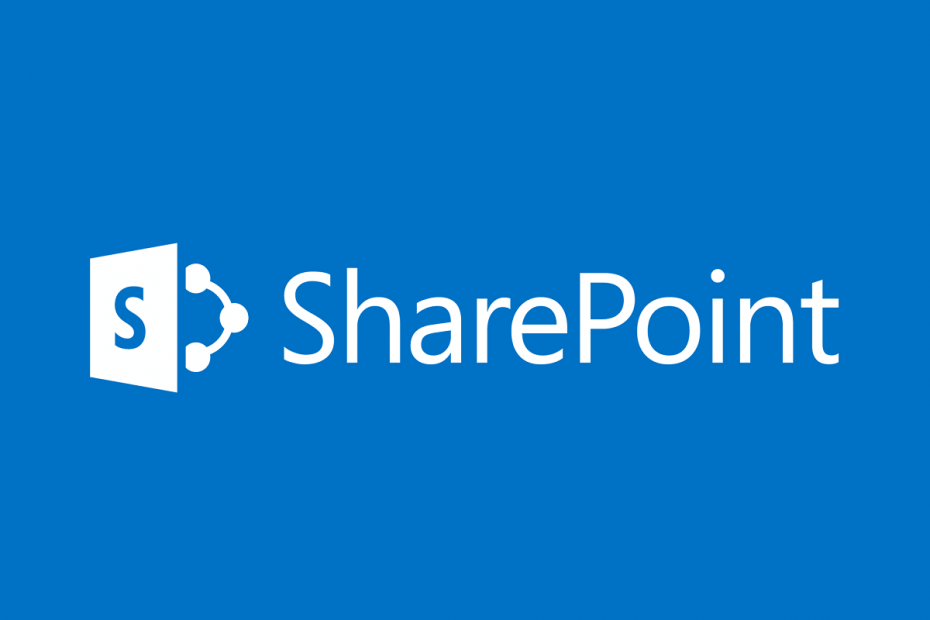
Diese Software hält Ihre Treiber am Laufen und schützt Sie so vor gängigen Computerfehlern und Hardwarefehlern. Überprüfen Sie jetzt alle Ihre Treiber in 3 einfachen Schritten:
- DriverFix herunterladen (verifizierte Download-Datei).
- Klicken Scan starten um alle problematischen Treiber zu finden.
- Klicken Treiber aktualisieren um neue Versionen zu erhalten und Systemstörungen zu vermeiden.
- DriverFix wurde heruntergeladen von 0 Leser in diesem Monat.
Um möglichst viele Apps in die Microsoft Office Suite zuie für Arbeitsumgebungen relevant sind, hat Microsoft beschlossen, auch also SharePoint.
Dieses vielseitige kollaboratives Werkzeug kann als Dokumentenverwaltungs- und -speichersystem verwendet werden, das Produkt ist jedoch hochgradig konfigurierbar und die Verwendung variiert je nach Unternehmen erheblich.
Software ist jedoch Software, und SharePoint hat seinen eigenen fairen Anteil an Fehlern und Knicken. Ein gutes Beispiel ist ein Fehler, den Benutzer hatten Berichterstattung wo der Zeitgeberauftrag für den Active Directory-Import nicht ausgeführt wird:
Ich habe die Benutzerprofildienstanwendung in SharePoint 2016 erstellt und eine Synchronisierungsverbindung erstellt, um Benutzer aus AD zu importieren. Dann wurde die vollständige Synchronisierung gestartet, es werden jedoch keine Benutzer aus AD importiert. „Profilsynchronisationsstatus“ befindet sich immer im Ruhemodus.
Da SharePoint auf organisatorische Arbeit angewiesen ist, kann das Nichtimportieren neuer Mitglieder die Funktionalität des Programms stark beeinträchtigen.
Aus diesem Grund haben wir uns entschlossen, diese Liste zusammenzustellen, damit Sie Schritt für Schritt zu einer praktikablen Lösung geführt werden können.
Wie behebe ich den Fehler beim Importieren von SharePoint-Benutzerprofilen?
Alle Server in der Farm, auf denen der Benutzerprofildienst ausgeführt wird, dürfen auch keine Zeitgeberaufträge vom Typ Dienstauftrag ausführen.
In unserem Fall ist das Importieren eines Benutzerprofils auch ein Dienstauftrag und kann nur auf Servern ausgeführt werden, auf denen der Benutzerprofildienst ausgeführt wird. Dies bedeutet, dass es in der Farm keine Server gibt, die den Auftrag ausführen dürfen.
Ändern Sie die Eigenschaften Ihres Servers
- Drücken Sie Start
- Eintippen und starten Power Shell mit Administratorrechten
- Kopieren Sie diese Zeilen, fügen Sie sie ein und führen Sie sie aus:
$SIs = Get-SPServiceInstance | ?{$_.typename -match "Profildienst"} $Farm = Get-SPFarm. $FarmTimer = $Farm. TimerService. Instanzen. $1onLine = $false. foreach ($SI in $SIs) {If($SI.Status -eq "Online") {$1onLine = $true. foreach ($FT in $FarmTimers) {if($SI.Server. Adresse. ToString() -eq $FT.Server. Name. ToString()) {if($FT.AllowServiceJobs -eq $false) {write-host -ForegroundColor Red "Serviceaufträge sind auf dem USV-Server NICHT aktiviert" $FT.Server. Name. ToString() write-host -ForegroundColor green "Aktivieren von Serviceaufträgen auf dem Server: " $FT.Server. Name. ToString() $FT.AllowServiceJobs = $true. $FT.Update() } else{write-host -ForegroundColor green "Dienstaufträge sind bereits auf dem Server aktiviert: " $FT.Server. Name. ToString()} } } } } If($1onLine -eq $false ){write-host -ForegroundColor red "Keine Instanzen des Benutzerprofildienstes online in dieser Farm!"}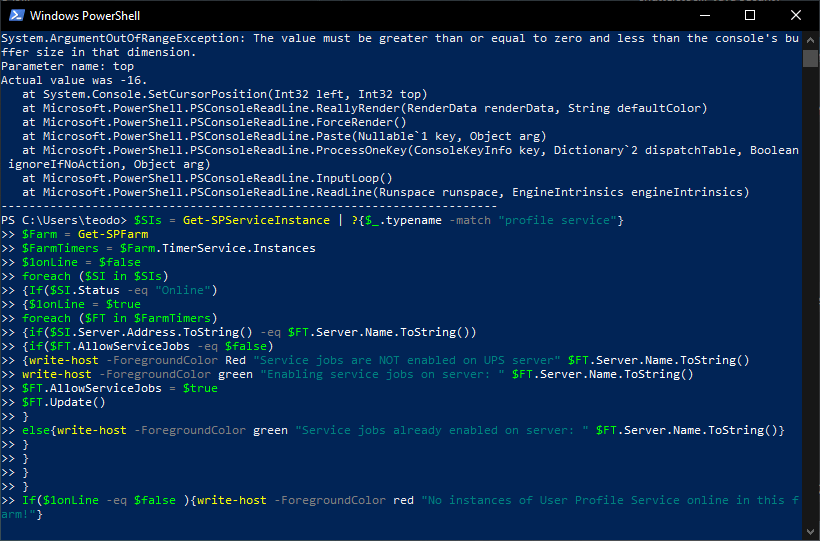
Der oben geschriebene PowerShell-Befehl überprüft, ob mindestens eine Benutzerprofildienstinstanz in der Farm vorhanden ist. Darüber hinaus wird die AllowServiceJobs-Eigenschaft auf festgelegt wahr für die Timer-Instanz auf diesen Servern.
Wenn das Ändern von Servereigenschaften zu kompliziert erscheint, besteht eine andere Lösung darin, den Benutzerprofildienst auf einem Server zu starten, auf dem Dienstaufträge zulässig sind.
Wenn Sie diese Schritte befolgen, sollten Sie keine Probleme mehr mit Importaufträgen mit der Active Directory-Funktion von SharePoint haben.
Wenn Sie andere Möglichkeiten zur Lösung dieses Problems kennen, zögern Sie nicht, uns diese im Kommentarbereich unten mitzuteilen.
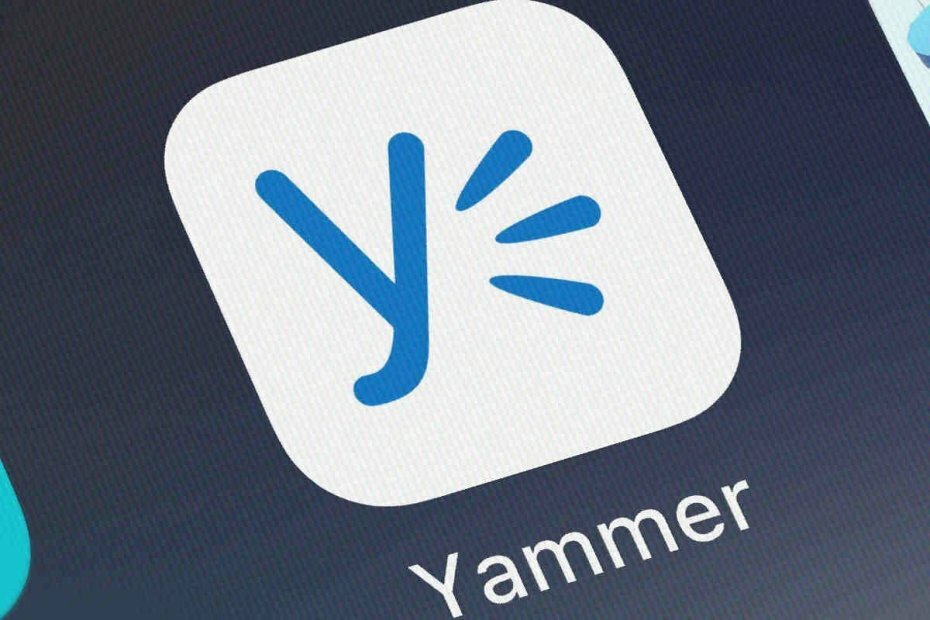
![UPDATE: OneDrive-Synchronisierungsprobleme unter Windows 10 [Sharepoint, Word]](/f/6f31758fcda9b11d0cc6caf95d592043.jpg?width=300&height=460)
